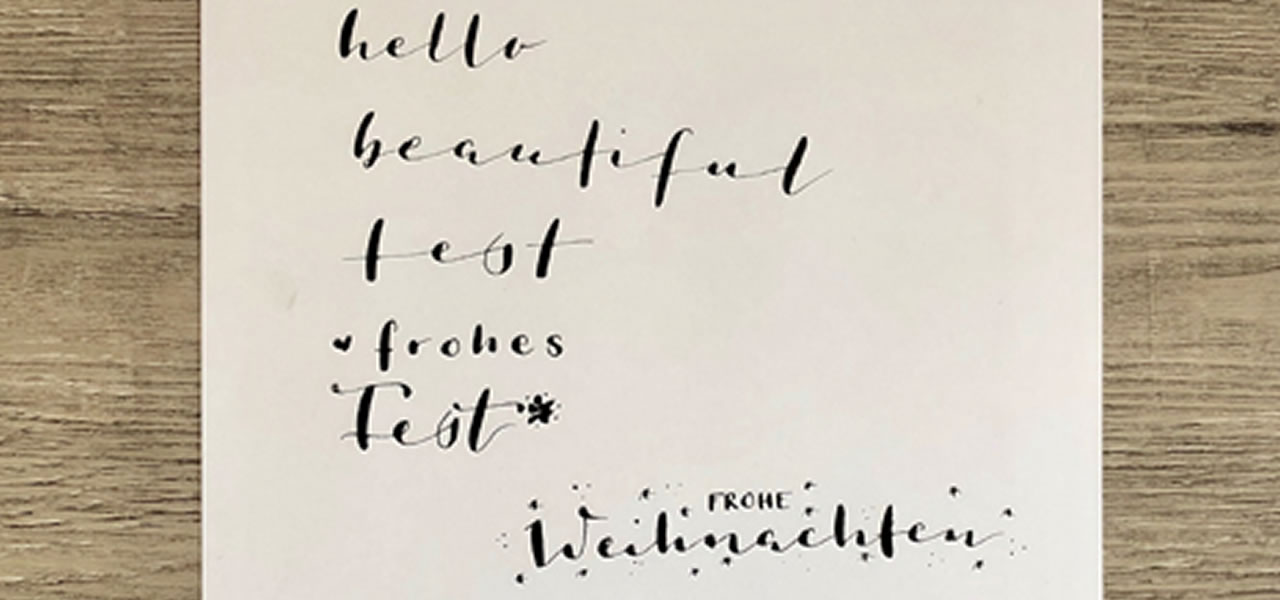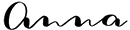Digitalisieren eines Letterings geht auch mit dem Smartphone, dazu nutze ich die App Snapseed. Ich erkläre es hier auf Basis eines schwarzen Letterings auf weißem Papier – damit erzielt man beim Digitalisieren die besten Ergebnisse, weil der Kontrast zwischen schwarz und weiß natürlich sehr hoch ist.
Auf dem Computer könnt ihr ein Lettering ebenfalls digitalisieren, dazu wird es demnächst noch einen Beitrag mit der Variante in Photoshop geben.
Digitalisierung mit Snapseed
1. Achtet darauf, dass ihr euer Lettering möglichst gerade von oben fotografiert, am besten bei Tageslicht, ohne Schatten und Lichtreflexe. Es ist wichtig, dass die Qualität eures Fotos schon so gut wie möglich ist. Nachbearbeiten muss man es dann zwar immer noch, aber es ist weniger kompliziert, wenn die Basis schon stimmt.
2. Öffnet euer Foto in der Snapseed-App
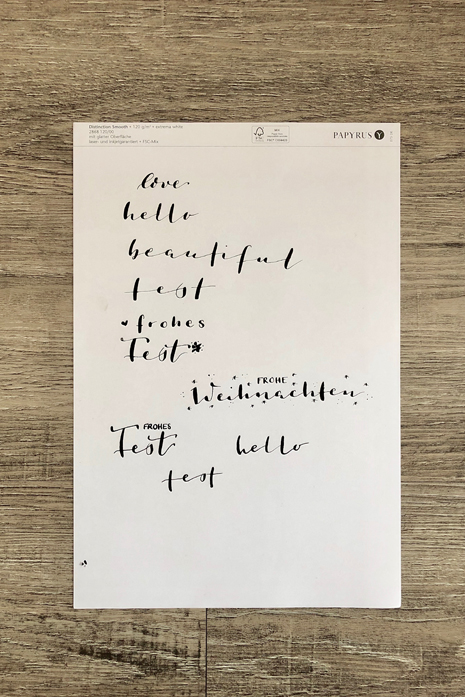
3. Schneidet mit dem Zuschneiden-Werkzeug rundum alles weg, was nicht benötigt wird und bestätigt es mit dem Haken unten rechts im Bild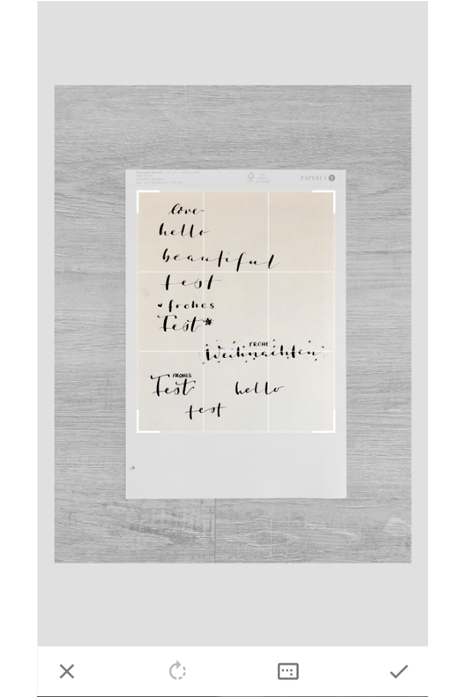
4. Wählt nun unter “Tools” “Selektiv” aus.
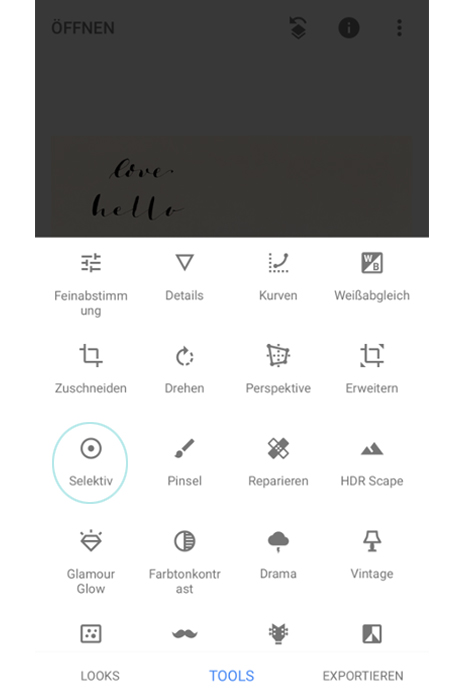
5. Mit dem Plus-Symbol unten könnt ihr nun Bearbeitungspunkte in die weißen Bildbereiche setzen, die aufgehellt werden sollen. Mit zwei Fingern (auseinander ziehen) bestimmt ihr die Größe des Bereichs (dieser wird in rot angezeigt).
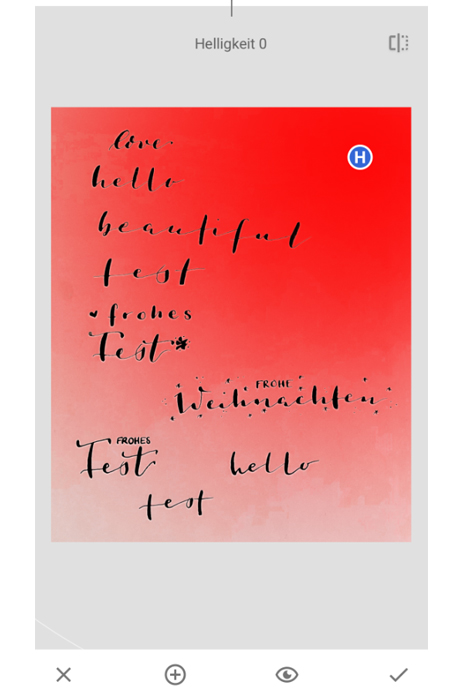
6. Mit einem horizontalen Wisch nach rechts (der Regler ist am oberen Rand zu sehen) ändert sich die Helligkeit. Diese sollte auf 100 stehen.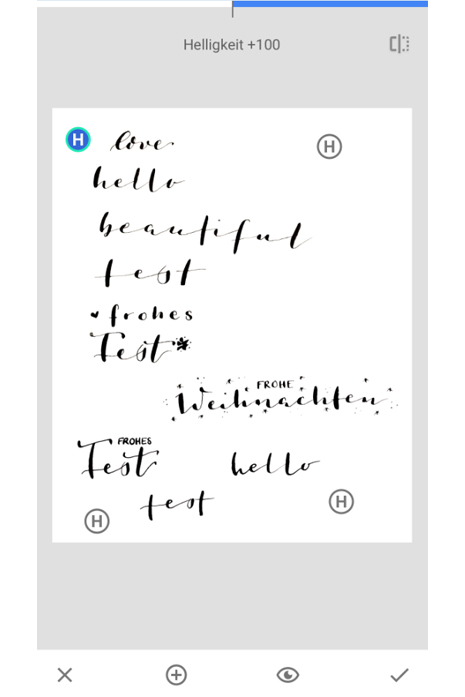
7. Die schwarzen Bereiche müssen auch noch gesättigt werden. Das funktioniert genauso wie bei den weißen Bereichen, nur dass der Regler hier nach links geschoben werden muss.
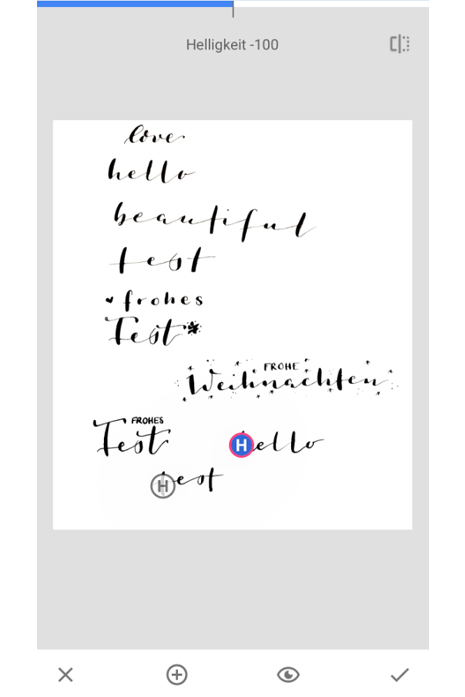
8. So schaut es dann aus. Nun mit dem Haken unten rechts bestätigen und „Speichern als Kopie“ auswählen, damit eure Original-Datei erhalten bleibt.
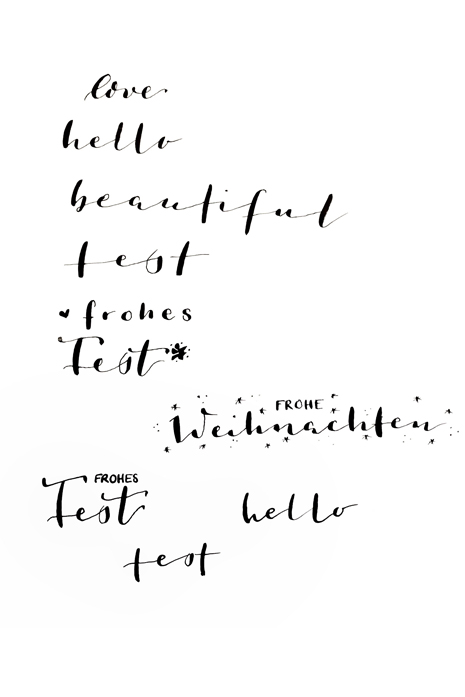
Das digitale Lettering kann dann relativ einfach mit anderen Hintergrundbildern kombiniert oder aber zum Ausdrucken etc. verwendet werden.
Viel Spaß beim Digitalisieren!